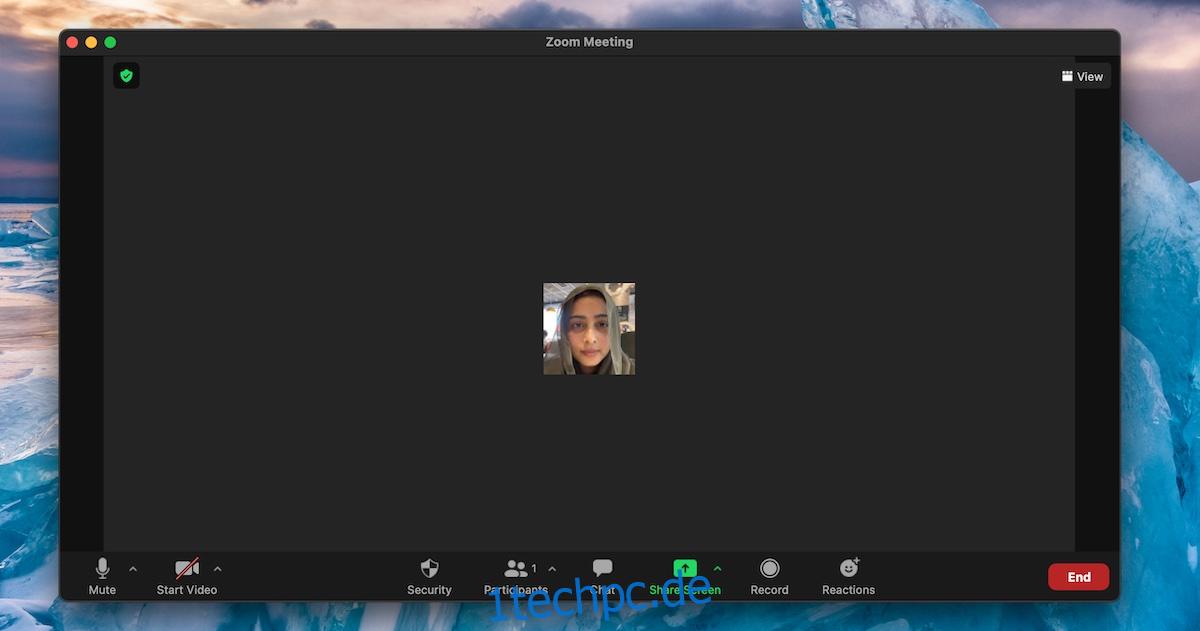Zoom-Meetings können geplant oder ad-hoc gestartet werden. Eine geplante Besprechung startet nicht automatisch, dh der Besprechungsraum wird nicht geöffnet, nur weil die Zeit für den Beginn gekommen ist. Bei allen geplanten Meetings muss das Meeting vom Gastgeber manuell gestartet werden.
Inhaltsverzeichnis
Starten Sie ein Zoom-Meeting als Gastgeber
Ein geplantes Meeting kann jederzeit „gestartet“ werden. Teilnehmer können einem Meeting erst beitreten, nachdem es gestartet wurde. Wenn das Meeting früher beginnt, können die Teilnehmer daran teilnehmen, wenn der Gastgeber es ihnen erlaubt. Sie müssen nicht auf die vorgegebene Zeit warten, bevor sie den Meetingraum betreten können.
Ein geplantes Meeting kann jederzeit vor der festgelegten Zeit gestartet, vorzeitig geschlossen und erneut gestartet werden. Wenn Sie ein Meeting für Mittwoch geplant haben, können Sie es am Dienstag starten, es beenden und am Mittwoch erneut starten.
Starten Sie ein Zoom-Meeting als Gastgeber – Desktop
Führen Sie die folgenden Schritte aus, um ein Zoom-Meeting als Gastgeber über die Desktop-App von Windows 10 oder macOS zu starten.
Zoom öffnen.
Gehen Sie oben rechts zu Besprechungen.
Wählen Sie in der linken Spalte das Meeting aus, das Sie starten möchten.
Klicken Sie auf die Schaltfläche Start.
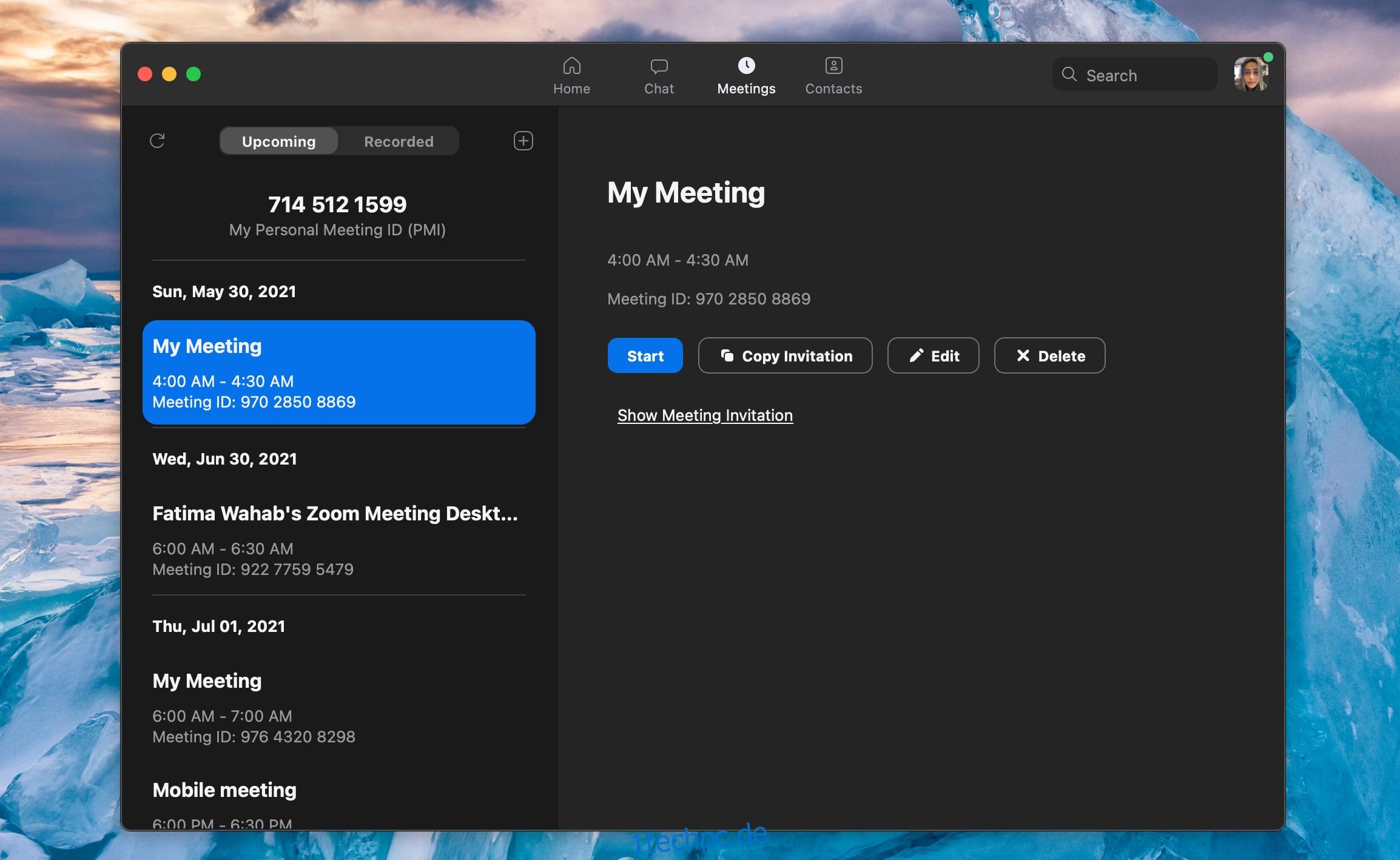
Starten Sie ein Zoom-Meeting als Gastgeber – Web
Gehen Sie wie folgt vor, um ein Zoom-Meeting über die Weboberfläche zu starten.
Besuchen Sie Zoom in Ihrem Browser.
Wählen Sie in der Spalte links Meetings aus.
Wählen Sie die Registerkarten „Anstehende“ aus.
Bewegen Sie die Maus über das Meeting, das Sie starten möchten.
Klicken Sie auf die angezeigte Schaltfläche Start.
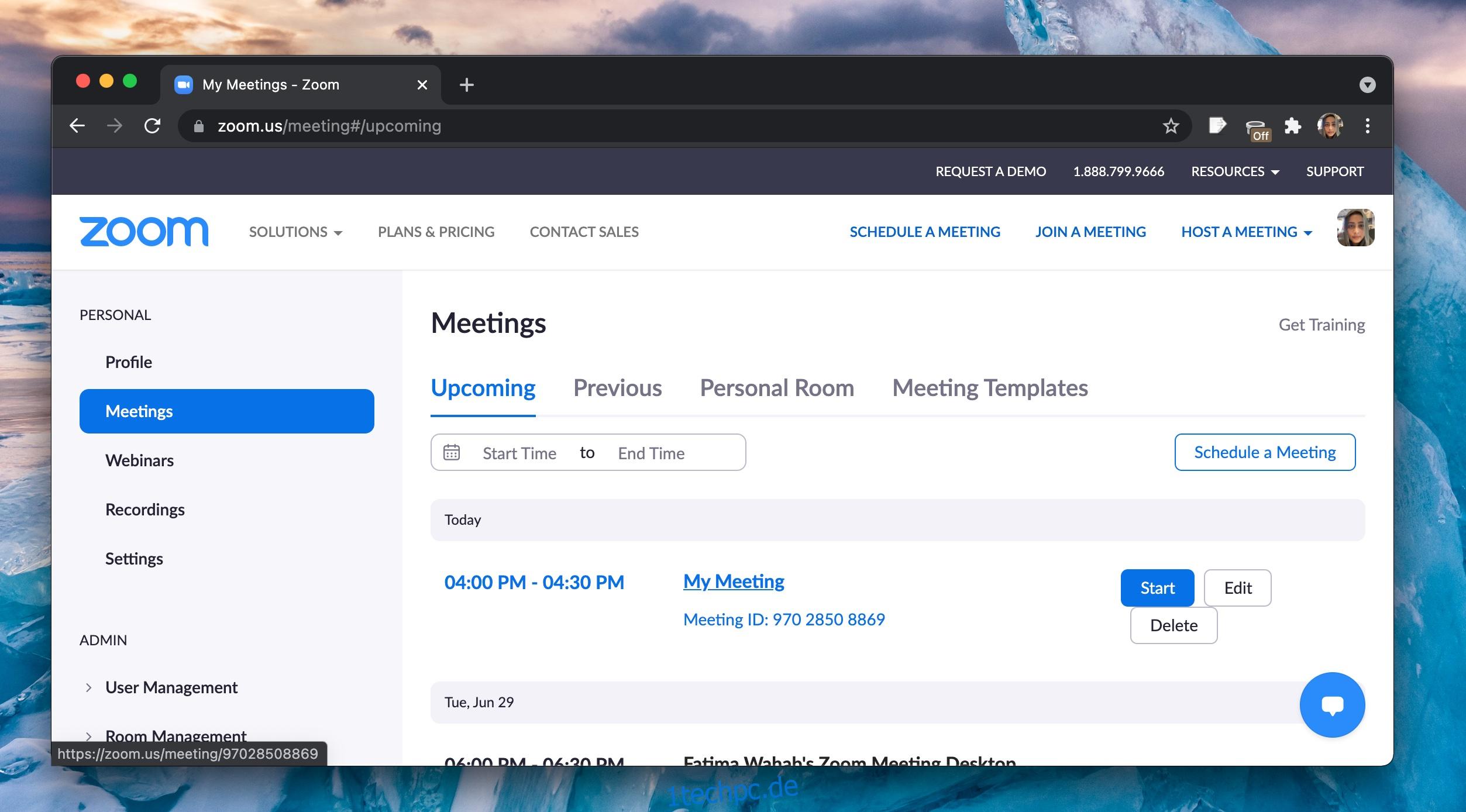
Starten Sie ein Zoom-Meeting als Gastgeber – iOS/Android
Führen Sie diese Schritte aus, um ein Zoom-Meeting über die iOS- oder Android-App zu starten.
Öffnen Sie die Zoom-App.
Wechseln Sie zur Registerkarte Besprechungen.
Tippen Sie auf das Meeting, das Sie starten möchten.
Tippen Sie auf Starten.
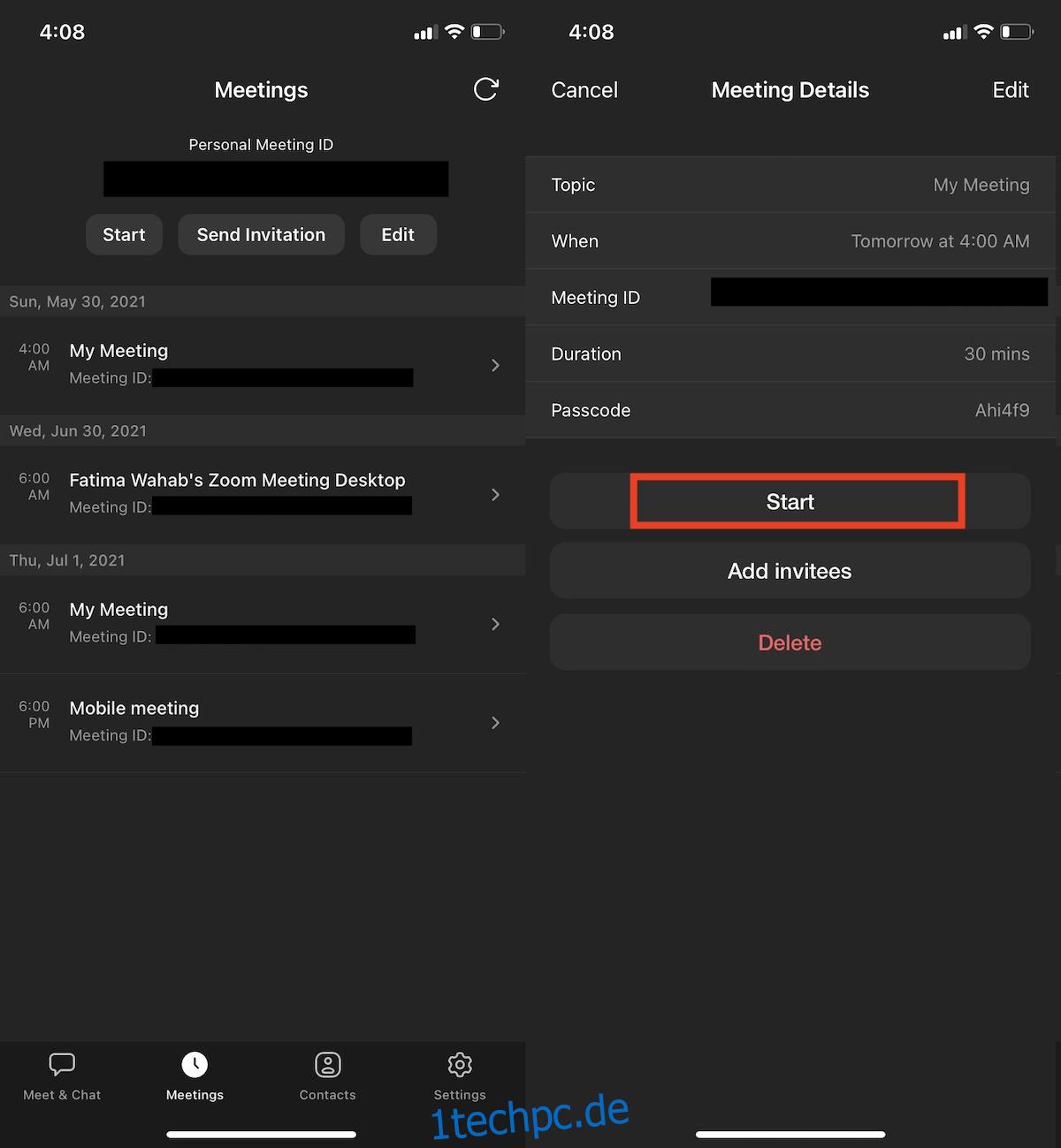
Meetings früh starten
Zoom ermöglicht es Benutzern, ein Meeting frühzeitig zu starten. Dies ist besonders praktisch, da Benutzer keine benutzerdefinierte Minute zur vollen Stunde auswählen können, um ein Meeting zu planen. Wenn ein Meeting jedoch früh beginnt, werden die Teilnehmer nicht automatisch informiert. Wenn Sie planen, ein Meeting frühzeitig zu beginnen, stellen Sie sicher, dass es alle wissen.
Abschluss
Eine geplante Besprechung, die noch nie gestartet wurde, verbleibt in der Liste der geplanten Besprechungen. Sie können es trotzdem starten und den Teilnehmern mitteilen, dass der Link, den sie haben, gültig ist und verwendet werden soll. Wenn Sie das Meeting nicht abhalten möchten, müssen Sie es manuell löschen. Der Vorgang ähnelt dem Starten des Meetings nur anstelle der Schaltfläche Start. Sie klicken auf die Schaltfläche Löschen.